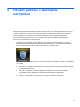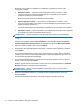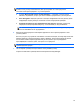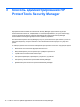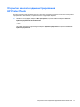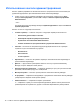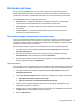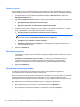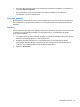HP ProtectTools Getting Started - Windows 7 and Windows Vista
Политика сеанса
Для установки политик, определяющих учетные данные, которые запрашиваются в течение
сеанса Windows для доступа к приложениям HP ProtectTools, выполните следующие действия.
1. На левой панели консоли администрирования выберите Безопасность и щелкните
Проверка подлинности.
2. На вкладке Политика сеанса нажмите стрелку вниз и выберите категорию пользователя.
●
Для администраторов данного компьютера
●
Для пользователей, не являющихся администраторами
3. Нажмите
стрелку вниз и выберите учетные данные для проверки подлинности, которые
будут запрашиваться для выбранной категории пользователя.
●
Требуется один из указанных элементов учетных данных
ПРИМЕЧАНИЕ. Снятие флажков для всех учетных данных имеет такой же эффект,
как выбор параметра Проверка подлинности не требуется.
●
Требуются все указанные учетные данные
● Проверка подлинности не требуется — Выбор данного параметра удаляет все
учетные данные из окна.
4. Щелкните Применить.
Значения настроек
1. Установите этот флажок для включения следующего параметра или снимите его для его
отключения.
Разрешить одношаговый вход в систему — позволяет пользователям данного
компьютера пропускать проверку при входе в систему Windows, если проверка
подлинности проводилась в системе BIOS или на уровне зашифрованного диска.
2. Щелкните Применить.
Управление пользователями
С помощью приложения «Пользователи» вы можете контролировать и управлять
пользователями HP ProtectTools данного компьютера.
Все пользователи HP ProtectTools записываются и проверяются в соответствии с политиками,
установленными Security Manager, вне зависимости от того, зарегистрировали ли они
необходимые учетные данные, которые позволяют соответствовать этим политикам, или нет.
Для управления пользователями выберите один из следующих параметров.
●
Для добавления дополнительных пользователей
щелкните Добавить.
●
Для удаления пользователя выберите пользователя и щелкните Удалить.
20 Глава 3 Консоль администрирования HP ProtectTools Security Manager